WPS文档如何制作模锻按成形方法分类图
1、如下所示,
打开WPS文档,新建一空白的横向文档,
保存为:模锻按成形方法分类
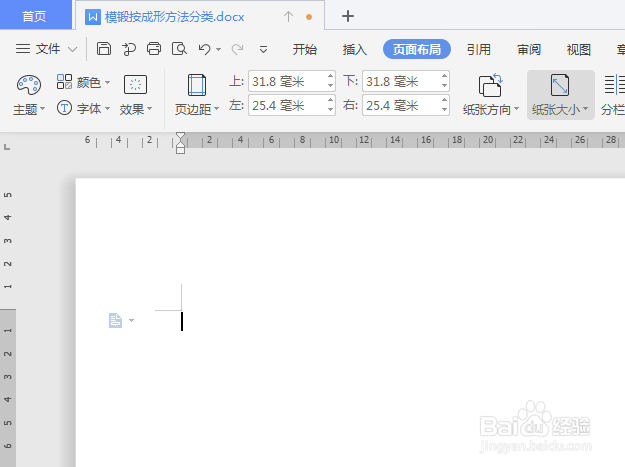
2、如下所示,
文档中插入一横向文本框,输入文字:模锻按成形方法分类。
设置文字轮廓为绿色,文字填充为紫色,波浪变形,
手动调整变形程度和文本框的大小,旋转文本框使其成一角度。

3、如下所示,
在文本框的左下方插入一个绿色的云朵,
添加文字“开式模锻”,字号50,橙色立体艺术效果。
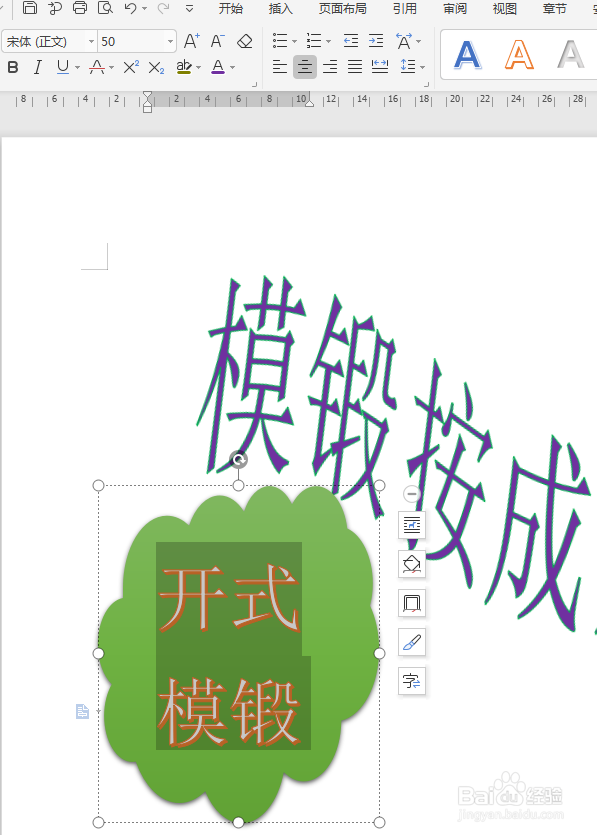
4、如下所示,
复制粘贴绿色的云朵,
总共四个,
按照下图方位摆放。

5、如下所示,
修改云朵中的文字,分别为:闭式模锻、挤压、顶镦。

6、如下所示,
选中云朵,单击右键,点击“置于底层”,
重复操作,将四朵云全部置于底层。

7、如下所示,
页面布局——背景——绿色渐变,
更换文档的背景颜色。

8、如下所示,
选中文本框和图框,
点击组合。
~~~~~~~~至此,
这个模锻分类图就制作完成了。
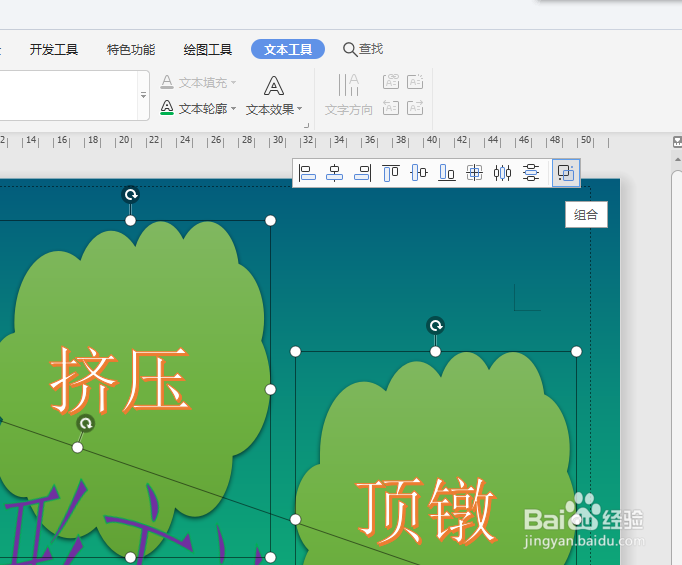
声明:本网站引用、摘录或转载内容仅供网站访问者交流或参考,不代表本站立场,如存在版权或非法内容,请联系站长删除,联系邮箱:site.kefu@qq.com。
阅读量:143
阅读量:42
阅读量:23
阅读量:92
阅读量:41